IP- en MAC-binding beheren op RV320- en RV325 VPN-routers
Doel
Dit artikel legt uit hoe u IP- en MAC-binding kunt configureren op RV32x VPN-routerserie.
Inleiding
IP- en MAC-adresbinding is een proces waarbij een IP-adres wordt gekoppeld aan een MAC-adres en omgekeerd. Het helpt IP spoofing te voorkomen en verbetert netwerkbeveiliging aangezien het een gebruiker niet toestaat om IP adressen van apparaten te veranderen. Het IP van de brongastheer adres en het MAC adres van het verkeer moet altijd aan elkaar passen om toegang tot het netwerk te krijgen. Als de IP- en MAC-adressen niet overeenkomen, wordt het verkeer verbroken. Voor meer informatie over IP en MAC binding, klik hier.
Toepassbaar apparaat
・ RV320 VPN-router met dubbel WAN
・ RV325 Gigabit VPN-router met dubbel WAN
Softwareversie
•1.1.0.09
IP- en MAC-binding beheren
Stap 1. Meld u aan bij het hulpprogramma voor webconfiguratie en kies DHCP > IP- en MAC-binding. De pagina IP & MAC-binding wordt geopend:

Een bundelingang toevoegen
U kunt een gebonden ingang door Discovery of Manual Configuration toevoegen. Als u het IP-adres en het MAC-adres van het apparaat niet kent, kunt u deze vinden en vervolgens kunt u deze items in de IP- en MAC-tabel toevoegen om de IP- en MAC-adressen te binden. Als u het IP-adres en het bijbehorende MAC-adres kent, kunt u deze gemakkelijk handmatig toevoegen in de IP- en MAC-tabel, die de tijd bespaart die nodig is om de IP- en MAC-indeling te ontdekken.
IP- en MAC-binding via detectie
Stap 1. Klik op Onbekend MAC-adres tonen om de IP- en MAC-adressen van de apparaten die op de router zijn aangesloten maar nog niet zijn toegevoegd aan de IP- en MAC-verbindingstabel weer te geven.
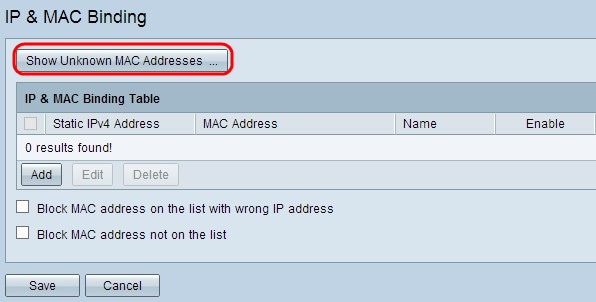
Stap 2. (optioneel) U kunt de IP- en MAC-binding van de tabel als volgt verfrissen.

Stap 3. Controleer het aankruisvakje naast het specifieke IP-adres dat u wilt toevoegen aan de IP- en MAC-tabel. Voer een gebruikersnaam in voor het apparaat in het veld Naam waarvoor u de IP- en MAC-indeling aan de tabel met IP- en MAC-binding wilt toevoegen. De apparaatnaam helpt om het apparaat gemakkelijk te identificeren in plaats van door het IP-adres en het MAC-adres. Klik op Opslaan.

Stap 4. Klik op OK als u de ingang in de IP- en MAC-tabel wilt opslaan. Het kan wel even duren. U kunt de pagina niet opnieuw inloggen of verfrissen totdat de ingang op de IP- en MAC-binding toevoegen.

Stap 5. De vermelding verschijnt in de tabel met IP- en MAC-binding:

Handmatige configuratie van IP- en MAC-binding
Stap 1. Klik op Add om een bekend IP- en MAC-adres toe te voegen aan de tabel met IP- en MAC-binding.
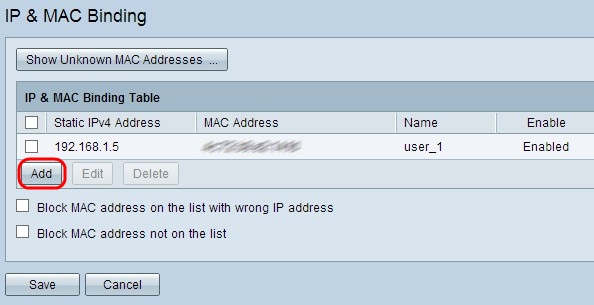
Er wordt een nieuwe rij toegevoegd:

Stap 2. Vul de volgende velden in.
- Voer het bekende statische IP-adres van het apparaat in het veld Static IPv4 Address in. Als het apparaat geen statisch IP-adres heeft en het IP-adres dynamisch van een DHCP-server verkrijgt, moet u 0.0.0.0 invoeren om het MAC-adres van het apparaat te binden met het IP-adres dat door de DHCP-server is toegewezen.
- Voer het bekende MAC-adres in dat overeenkomt met het IP-adres in stap 2 in het veld MAC-adres.
- Voer een gebruikersnaam in voor het apparaat in het veld Naam waarvoor u de IP- en MAC-indeling aan de tabel met IP- en MAC-binding wilt toevoegen. De apparaatnaam helpt om het apparaat gemakkelijk te identificeren in plaats van door het IP-adres en het MAC-adres.
- Controleer het aanvinkvakje Enable als u de binding van IP en MAC voor het apparaat wilt inschakelen.
- Klik op Opslaan om de instellingen op te slaan.

Een bundelingang bewerken
Stap 1. Controleer het aankruisvakje naast het juiste IP-adres in de IP- en MAC-bindende tabel om het inkomende item te selecteren waarvoor u informatie wilt wijzigen.

Stap 2. Klik op Bewerken.

Stap 3. Wijzig de juiste informatie en klik op Opslaan om de instellingen op te slaan.

Een bundelingang verwijderen
Stap 1. Controleer het aankruisvakje naast het juiste IP-adres van de IP- en MAC-bindende tabel om de inkomende optie te selecteren die u wilt verwijderen.

Stap 2. Klik op Verwijderen om de tekst te verwijderen.

Blokapparaten door statische IP
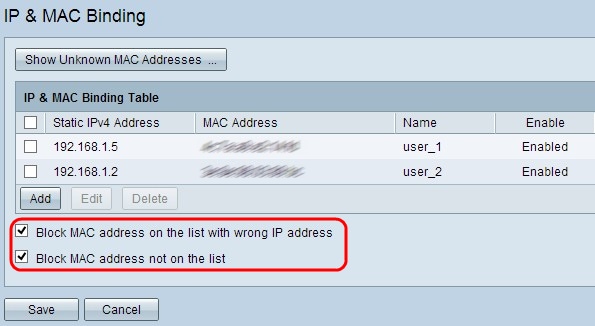
Stap 1. (Optioneel) Om apparaten te blokkeren waarvan het IP-adres en MAC niet overeenkomen met IP- en MAC-binding in de lijst, controleert u het MAC-adres van het blok in de lijst met het verkeerde IP-adres. Dit maakt het voor de gebruiker moeilijk om het IP-adres van de apparaten te wijzigen.
Stap 2. (Optioneel) Om onbekende apparaten te blokkeren die niet in de lijst zijn opgenomen, controleert u het MAC-adres van het blok dat niet in de lijst staat. Dit helpt u om meer beveiliging in uw netwerk te bieden.
Stap 3. Klik op Save om de instellingen op te slaan.

 Feedback
Feedback